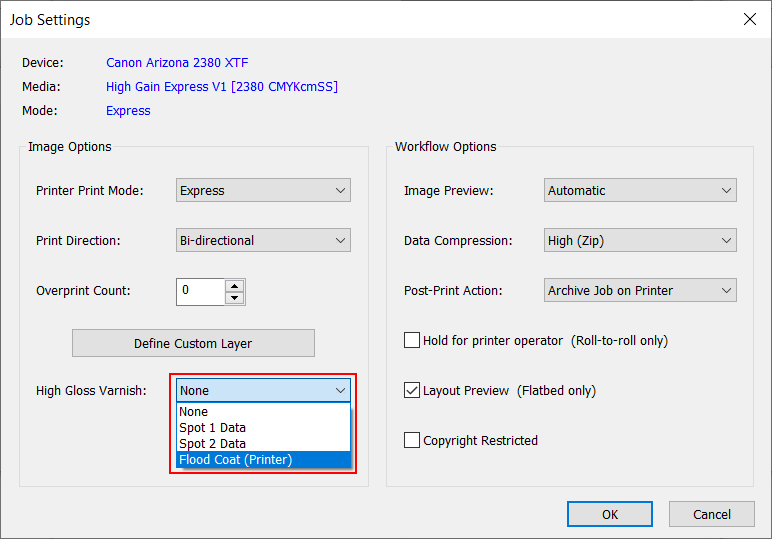Det här avsnittet visar hur du skriver ut ett enkelt jobb med en skrivarflödningsfyllning för lack. Följande avsnitt ger mer information om att skriva ut med lack.
Utskrift med lack kräver en ONYX-materialprofil (materialmodell) som skapats med en CMYKSS-bläckkonfiguration med definierade dekorfärger. Alla utskriftslägen har support utom utskriftsläget Hög definition.
Importera en ONYX-materialprofil som skapades med en CMYKSS-bläckkonfiguration med 2 dekorfärger definierade.
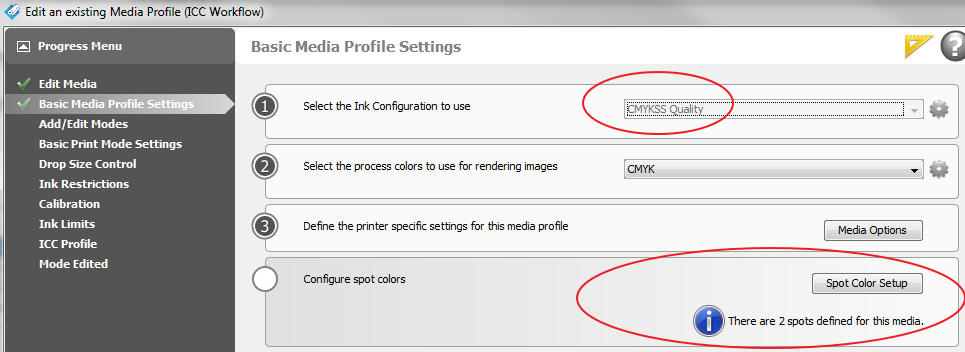
Exempel på materialmodeller för lack finns tillgängliga att ladda ner från kundsupportdelen av vår webbsida: https://graphiplaza.cpp.canon.
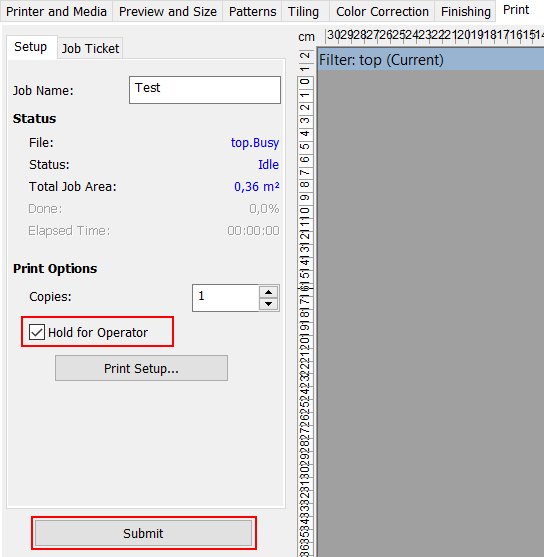 Vänta på operatören
Vänta på operatörenFör att ställa in skrivarflödning med lack, modifiera skrivarinställningarna för ett behandlat jobb i RIP-Queue - högerklicka på jobbet, redigera skrivarinställningarna, klicka sedan på Skriv ut lack med: Flödningstäckning (skrivare).